iOS端末(iPhone/iPadなど)のWi-Fi設定
1. ホーム画面にある「設定」アイコンをタップします。
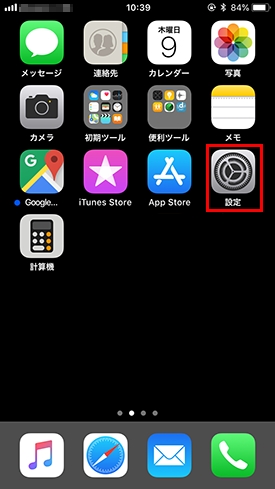
2. 設定画面の「Wi-Fi」をタップします。
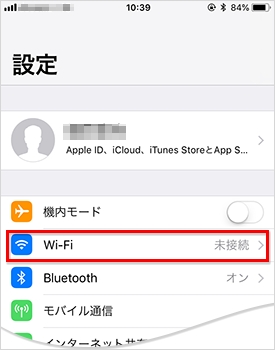
3. Wi-Fiをタップし「ON」に設定後、接続先のWi-Fiルータの「SSID」をタップします。
- 下記は接続のイメージ画像です。「SSIDとパスワードの確認」で確認したSSIDを選択してください。
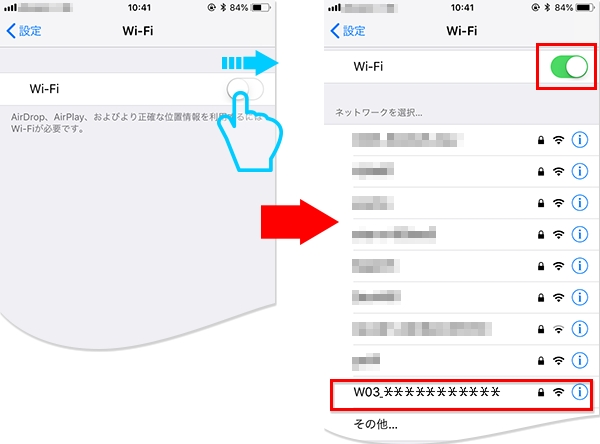
4. SSIDを選択後、パスワード(暗号化キー、セキュリティキー)を入力し、「接続」をタップします。
- 「SSIDとパスワードの確認」で確認したパスワードを入力します。
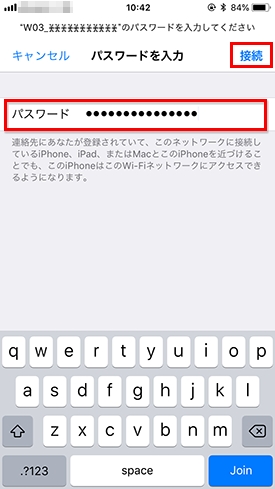
5. Wi-Fiのアイコンが表示されるので、インターネットに接続できるか確認します。
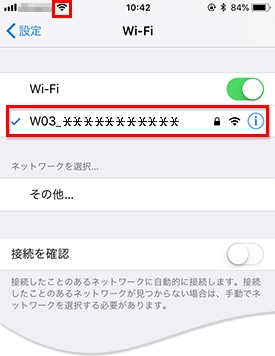
6. ホームページが表示されるか確認します。ブラウザのアドレスバーに以下を入力ください。
https://biglobe.jp/hajimete
「はじめてのBIGLOBE」のページが表示されれば設定完了です。
接続できたときの画面イメージ
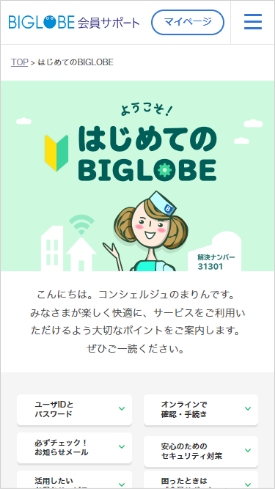
まりんの解決ナビ
BIGLOBE内のお探しの情報にご案内します
